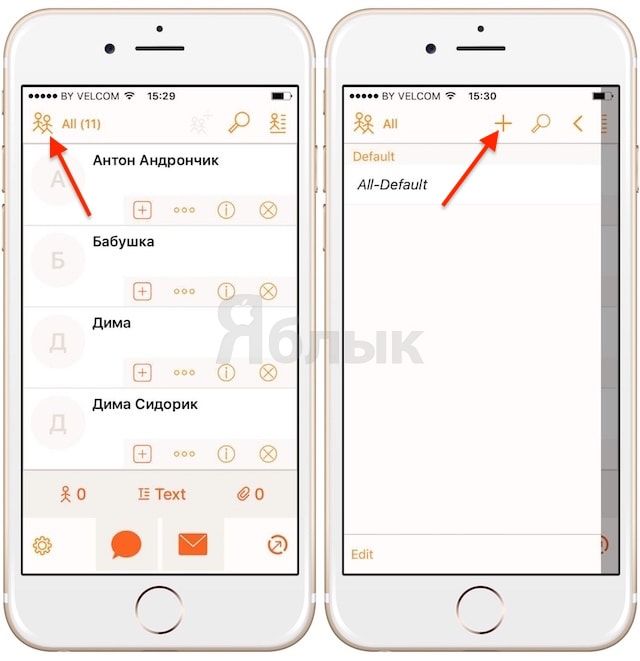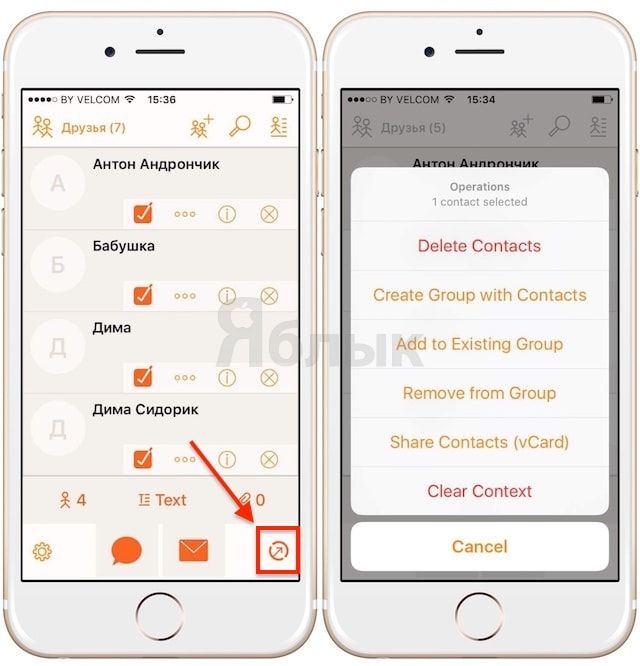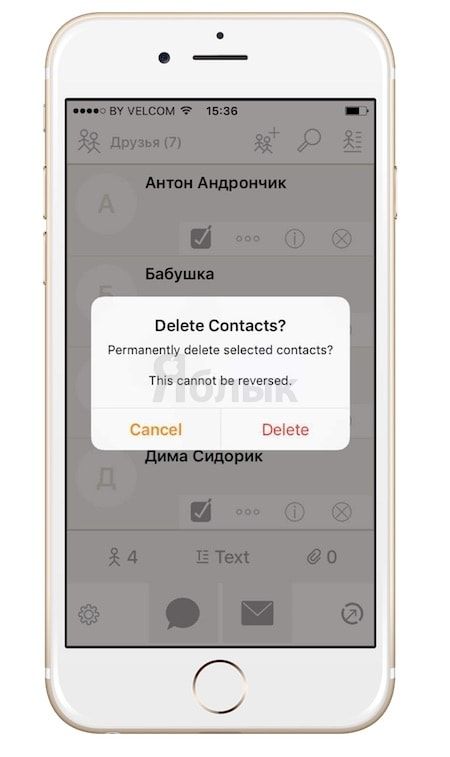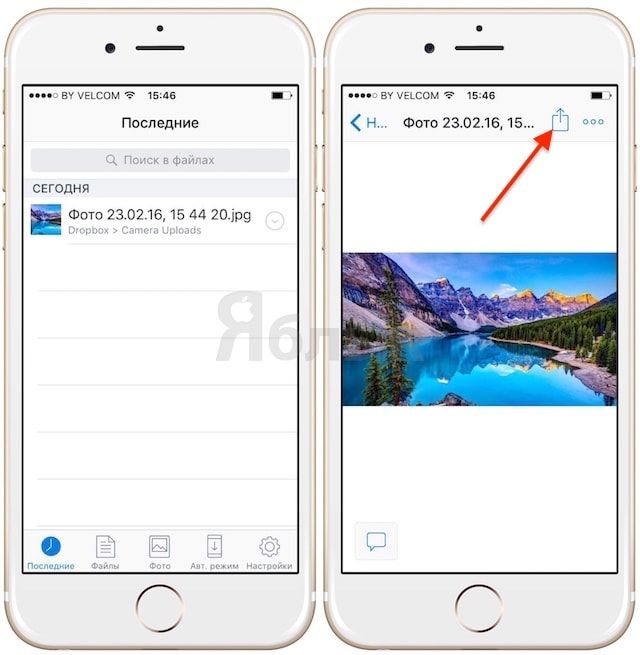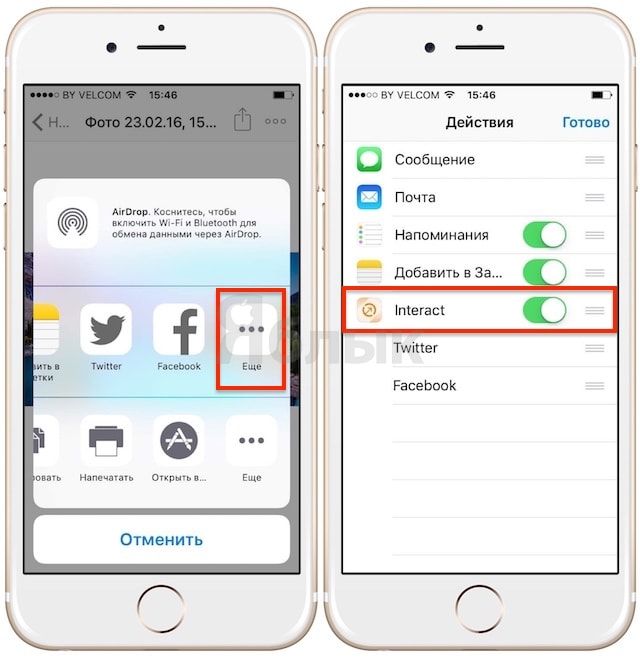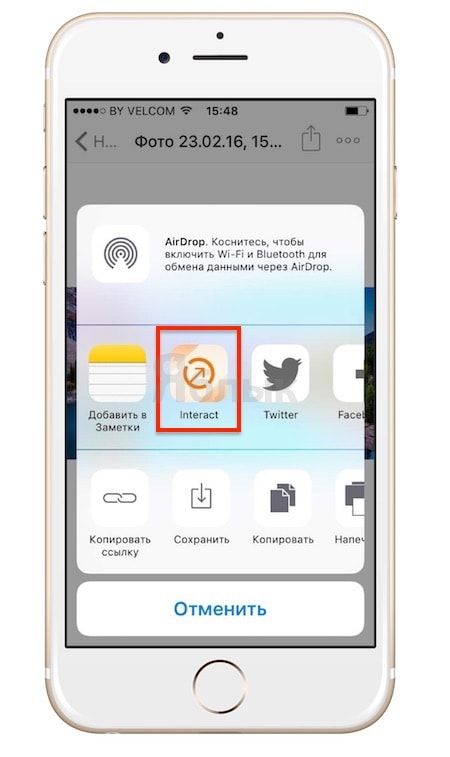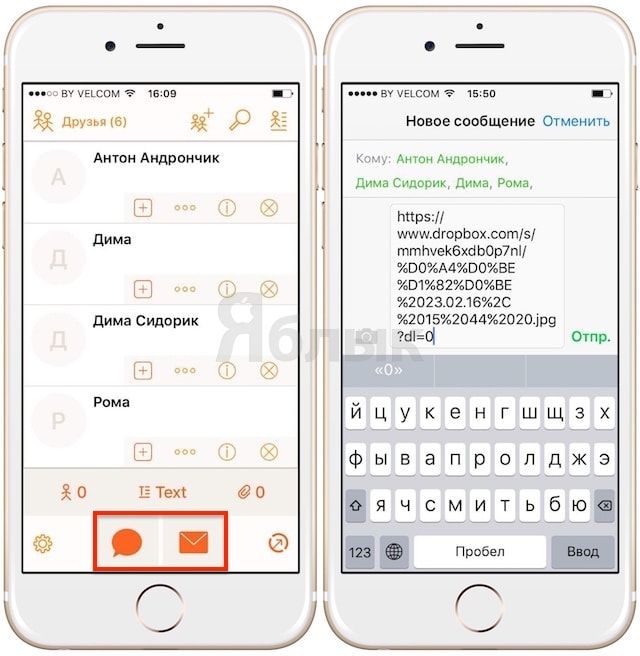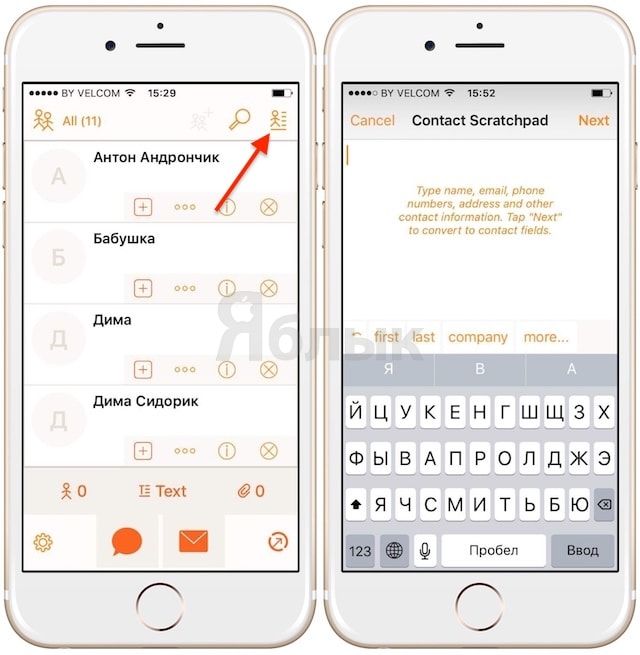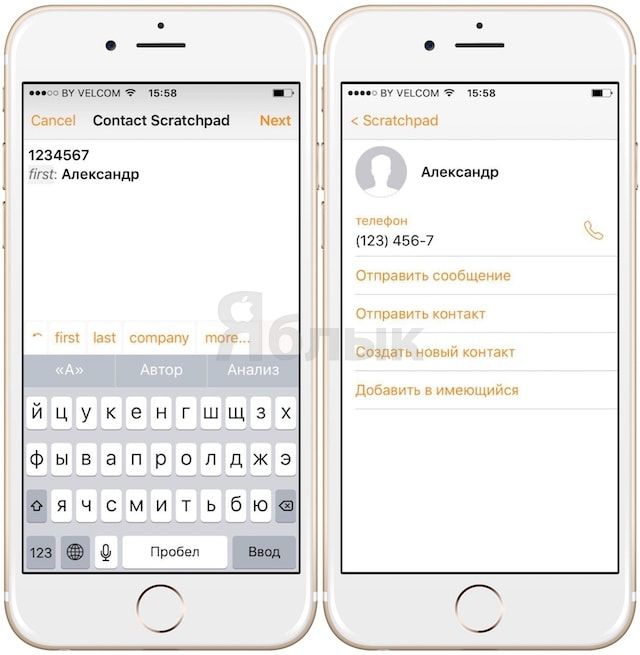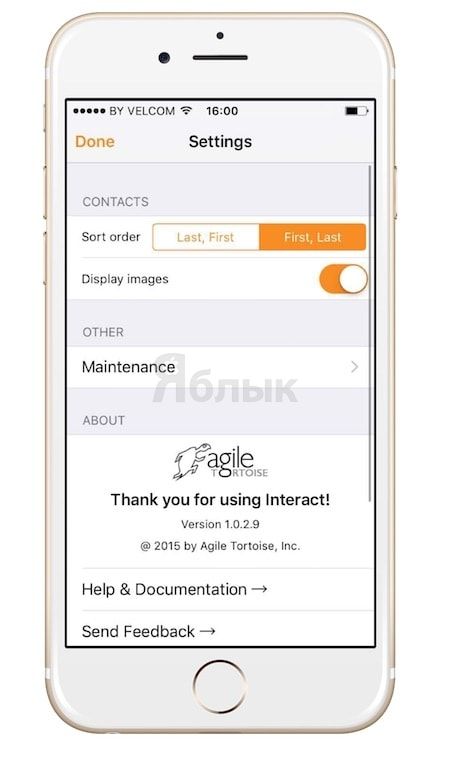В мобильной платформе iOS широкие возможности для управления контактами не предусмотрены, однако, как всегда, для этого существуют специальные приложения. Одним из них является Interact – удобный менеджер адресной книги от создателя популярного блокнота Drafts студии Agile Tortoise.

Приложение существенно расширяет возможности для управления контактами. В частности, Interact позволяет редактировать, создавать и удалять группы, добавлять вложения и отправлять группам сообщения, а также удалять несколько контактов с iPhone и iPad одновременно.
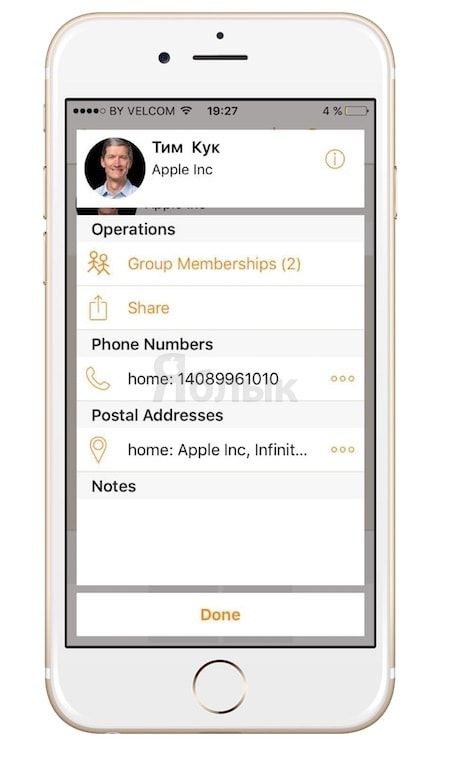
Как с помощью Interact создавать, редактировать, удалять и управлять группами контактов на iPhone и iPad
Одним из вопиющих упущений Apple является невозможность создавать, редактировать и удалять группы контактов на iOS-устройствах. Многим пользователям нравится, когда их адресная книга упорядочена, а контакты аккуратно распределены по группам, например, «Друзья», «Семья», «Работа» и т.д. Конечно, создавать группы можно в приложении «Контакты» на Mac или в iCloud, однако Interact позволяет делать это непосредственно на мобильном устройстве. Для этого нужно:
1. Запустить Interact и нажать на кнопку с изображением двух человечков в левом верхнем углу;
2. Нажать на знак плюса, чтобы добавить группу;
3. Нажать на Edit, для того чтобы удалить, редактировать или переименовать группу.
Если вы хотите удалить контакты из определенной группы, просто нажмите на нее, затем на X и в появившемся меню выберите соответствующую опцию. Для того чтобы добавить контакты в группу, выберите их и нажмите на кнопку Interact (кружок со стрелкой) в нижнем правом углу.
Появится меню, предлагающее добавить контакты в уже существующую группу или создать для них новую.
Как удалить несколько контактов на iPhone и iPad
Удалить несколько контактов на iOS-устройстве можно следующим образом:
1. Запустить Interact и выбрать контакты, которые нужно удалить из адресной книги, обозначив их галочкой;
2. Нажать на кнопку Interact (кружок со стрелкой) в нижнем правом углу;
3. Нажать на Delete Contacts и подтвердить удаление.
Как отправлять файлы и вложения нескольким контактам на iPhone и iPad
Примечательно, что некоторыми функциями Interact можно пользоваться, даже не открывая приложение. К примеру, пользователь может отправлять группам контактов файлы из Dropbox, Box и другие документы. Стоит отметить, что поддержка Google Drive не предусмотрена. Это целиком и полностью недочет Google, не реализовавшей в хранилище функцию обмена.
Для того чтобы отправить файлы и вложения нескольким контактам на iPhone и iPad, нужно:
1. Выбрать файл из Dropbox;
2. Нажать на кнопку «Поделиться», а затем на «Еще» в правом верхнем углу;
3. Передвинуть рычажок на «вкл.» возле Interact (пункты 2 и 3 нужно проделать всего лишь один раз, для того чтобы активировать расширение);
4. Теперь Interact доступен на верхней панели в меню «Поделиться»;
5. Приложение запустится, и вы сможете выбрать нужные контакты. Для того чтобы отправить файлы, нажмите на иконки «Почта» или «Сообщение».
Можно отправить документ целой группе контактов.
Дополнительные возможности управления контактами с помощью Interact
Вышеописанные функции являются отличительной чертой Interact, однако ими приложение не ограничивается. К примеру, с помощью функции Scratchpad можно вставлять или вручную вводить информацию, а Interact автоматически создаст из нее контакт.
Кроме того, пользователь может на свой вкус выбирать порядок отображения контактов.
Смотрите также:
- Как поставить отдельные рингтон и вибрацию для контакта на iPhone.
- Фото контакта при звонке на весь экран iPhone — как сделать?
- Как найти, объединить и удалить дубликаты контактов в iPhone.
- Как восстановить контакты и другую информацию на iPhone, не создавая резервную копию в iTunes или iCloud.
- Всё о блокировке контактов и «чёрном списке» на iPhone.